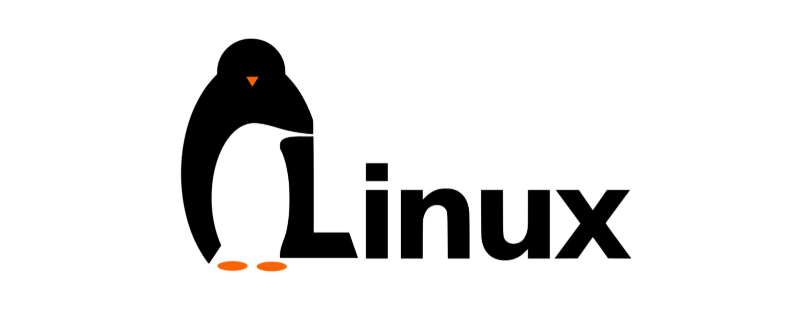
1、什么是linux?
01.linux是一套免费使用和自由传播的类Unix操作系统,多用户、多任务、支持多线程和多CPU的操作系统。
02.Linux可安装在各种计算机硬件设备中,比如手机、平板电脑、路由器、视频游戏控制台、台式计算机、大型机和超级计算机。
03.Lnux存在着许多不同的Linux版本,但它们都使用了Linux内核。
创始人林纳斯·托瓦兹 91年10月5日发布!
2、linux的特点是什么?
01.免费使用,开放源代码!
02.基本思想:
001.一切都是文件!
002.每个软件都有确定的用途!
03.多用户、多任务
Linux支持多用户,各个用户对于自己的文件设备有自己特殊的权利,保证了各用户之间互不影响。多任务则是现在电脑最主要的一个特点,Linux可以使多个程序同时并独立地运行。
04.支持多种平台
Linux还是一种嵌入式操作系统,可以运行在掌上电脑、机顶盒或游戏机上。
3、linux主流的发布版本?
01.红旗 国产的!
02.CentOS 最主流的 免费!
03.SuSe
04.redHat 商业版的!收费!
05.ubuntu 普通用户
4、linux的优缺点?
优点:
01.性能稳定
02.较高的安全性和Bug的快速修复
03.支持多用户多任务
04.完善的用户的群组的策略
缺点:
01.图形界面不友好
02.没有特定的厂商支持
5、什么是虚拟软件?
虚拟软件: 是一个可以使一台电脑上同时运行2个或者更多的系统!可以模拟一个标准的PC环境!这个环境和真机一模一样!
常用的虚拟软件:
01.VMare
02.VritualBox (mac)
6、下载centOS系统的网址以及下载步骤?
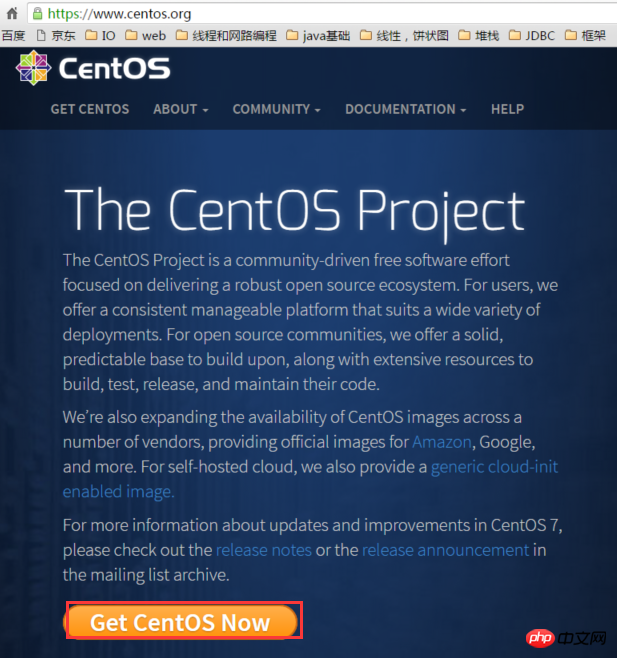

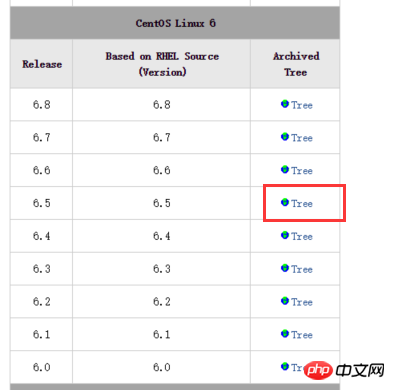
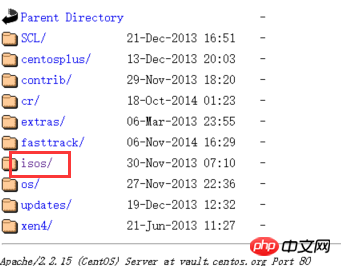
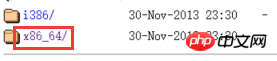
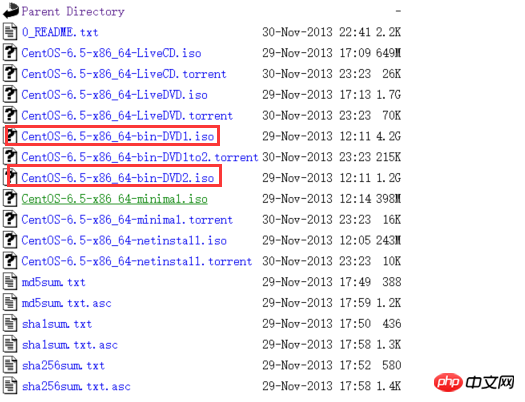
7、linux周边配套软件都有什么?
01.Xshell/SecureCRT
02.XFtp/FileZilla
03.Notepad++/TextWrangler
8、了解linux网络设置的方式?
01.安装的时候配置网络
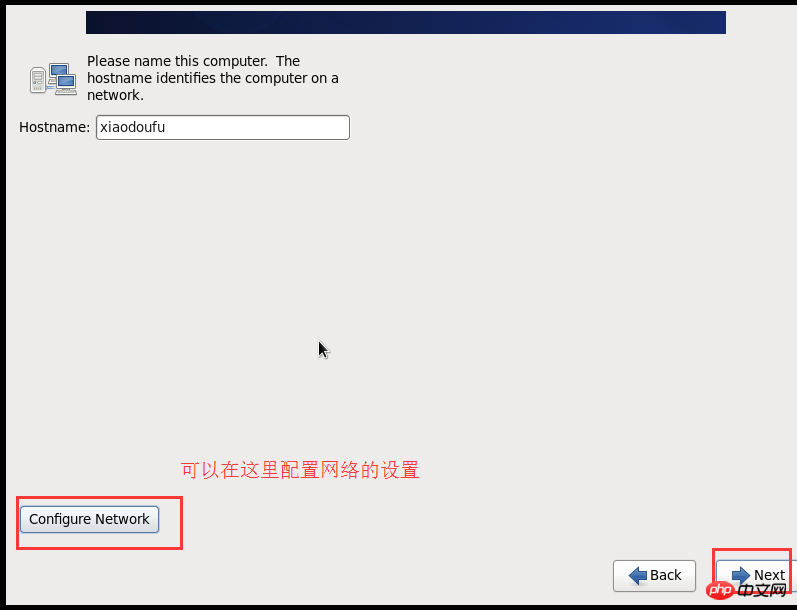
02.安装成功后配置网络
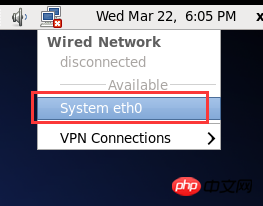
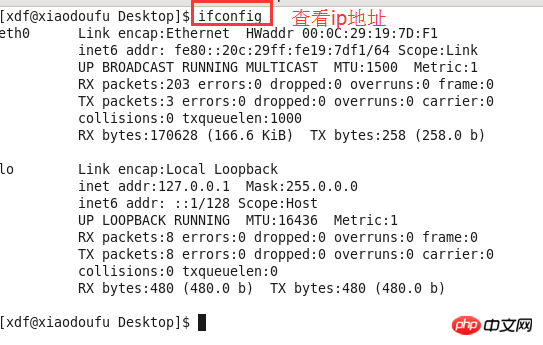

出现上面红框圈起来的问题时,这就说明是权限不足,需要换成root用户。
dhclient eth0分配IP地址
如果没有显示eth0,使用命令 ifconfig -a查询全部的网关信息
9、linux的配置
01.查看主机名:hostname
02.ping的用法:
001.ping 127.0.0.1
002.ping 本机IP
003.ping localhost
ctrl+c:退出

如上所述出现主机名ping不通的时候:编辑/etc/hosts文件
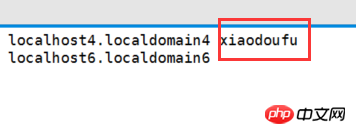
把自己的主机名配置上即可,注意需要和前面的默认配置加上空格!
再次ping主机名称,就可以ping通了!
10、为什么需要配置主机名以及IP地址对应关系配置?
比如说:我们之前配置url连接数据库的时候都是怎么配置的???
一般都是ip地址!
如果我们的服务器 换了ip地址!那么我们的项目也得更改地址!不只是一个电脑的问题了!是不是很麻烦?
那么我们在连接服务器的时候,就不需要配置ip地址!
这时候就使用主机名和IP地址对应关系配置!
11、关机和重启?
reboot :重启 任何用户都可以使用
下面的命令仅限于root用户使用!
shutdown -r now :立刻关机
shutdown -r 10 :过10分钟之后
shutdown -r 19:00 :在时间为19点的时候


















